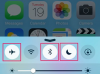Das Ändern von Schriftarten und Schriftgrößen kann das Lesen Ihres iPhones erleichtern.
Bildnachweis: sak111/iStock/Getty Images
IPhone-Benutzer können die in iOS verwendeten Schriftarten nicht ändern. Die einzigen verfügbaren systemweiten Änderungen sind die Schriftgröße. Sie können jedoch die Schriftarten ändern, die in einigen nativen Apps und in von Apple getätigten App-Käufen verwendet werden, z. B. in der iWork-Suite. Schriftänderungen können das Lesen erleichtern, insbesondere wenn Sie beim Lesen von digitalen Büchern oder Videountertiteln bestimmte Serifen- oder Sans-Serif-Schriftarten bevorzugen. Verschiedene Schriftarten können auch in Apps wie iWork für iOS verwendet werden, um das Aussehen von Dokumenten, die auf Ihrem iPhone erstellt wurden, anzupassen.
IBooks
Schritt 1
Starten Sie iBooks und öffnen Sie eine ePub- oder iBooks-formatierte Datei.
Video des Tages
Schritt 2
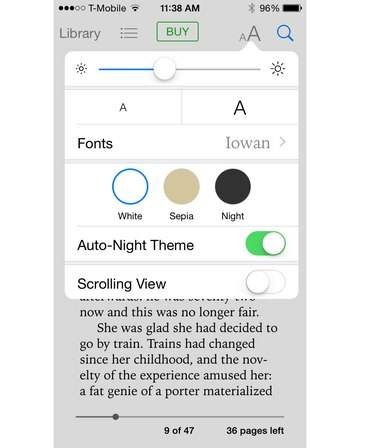
Bildnachweis: Apfel
Tippen Sie auf das Symbol "Schriftart", das wie zwei große "A"-Buchstaben aussieht.
Schritt 3

Bildnachweis: Apfel
Wählen Sie eine der sieben unterstützten Schriftarten aus: Athelas, Charter, Georgia, Iowan, Palatino, Seravek und Times New Roman.
Videountertitel
Schritt 1
Öffnen Sie das Einstellungsmenü, wählen Sie "Bedienungshilfen" und wählen Sie "Untertitel und Untertitel".
Schritt 2
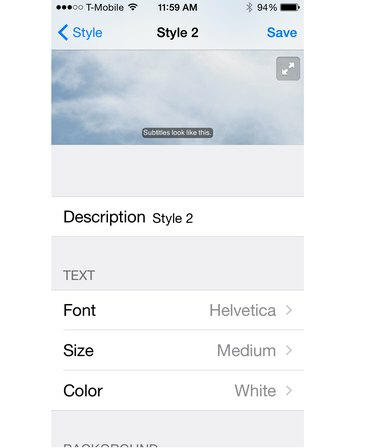
Bildnachweis: Apfel
Tippen Sie auf "Stil" und "Neuen Stil erstellen". Von hier aus können Sie eine neue Schriftart, Größe und Schriftfarbe auswählen.
Schritt 3

Bildnachweis: Apfel
Tippen Sie auf "Schriftart hinzufügen", wenn Ihre ideale Schriftart nicht im Fenster "Stil" aufgeführt ist. In dieser Liste können Sie aus Dutzenden neuer Schriftarten auswählen.
Systemweite Schriftgrößenanpassung
Schritt 1
Öffnen Sie das Menü "Einstellungen", tippen Sie auf "Allgemein" und wählen Sie "Bedienungshilfen".
Schritt 2

Bildnachweis: Apfel
Tippen Sie auf "Größerer Text" und aktivieren Sie "Größere Eingabehilfen".
Schritt 3
Verschieben Sie den Schieberegler für die Schriftgröße, bis der Vorschautext in Ihrer bevorzugten Größe angezeigt wird.